导入和导出
Zoho People定义了选项,如导入和导出考勤详细信息,以节省手动输入数据的时间。
导入考勤详情
导入考勤详细信息是用最少时间将员工考勤数据输入到系统中的简单方法。
- 从主页上转至 考勤 > 视图
- 点击省略号图标并选择“导入”
- 选择要导入的文件
- 映射字段,处理重复项,然后点击“下一步”
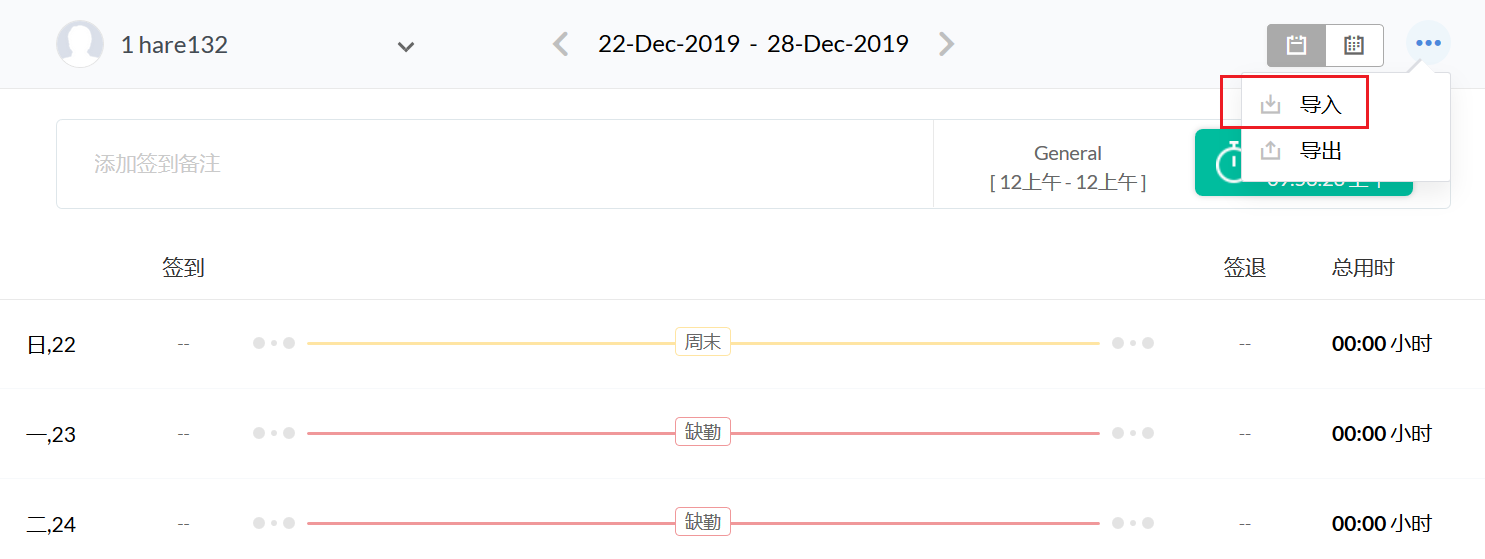
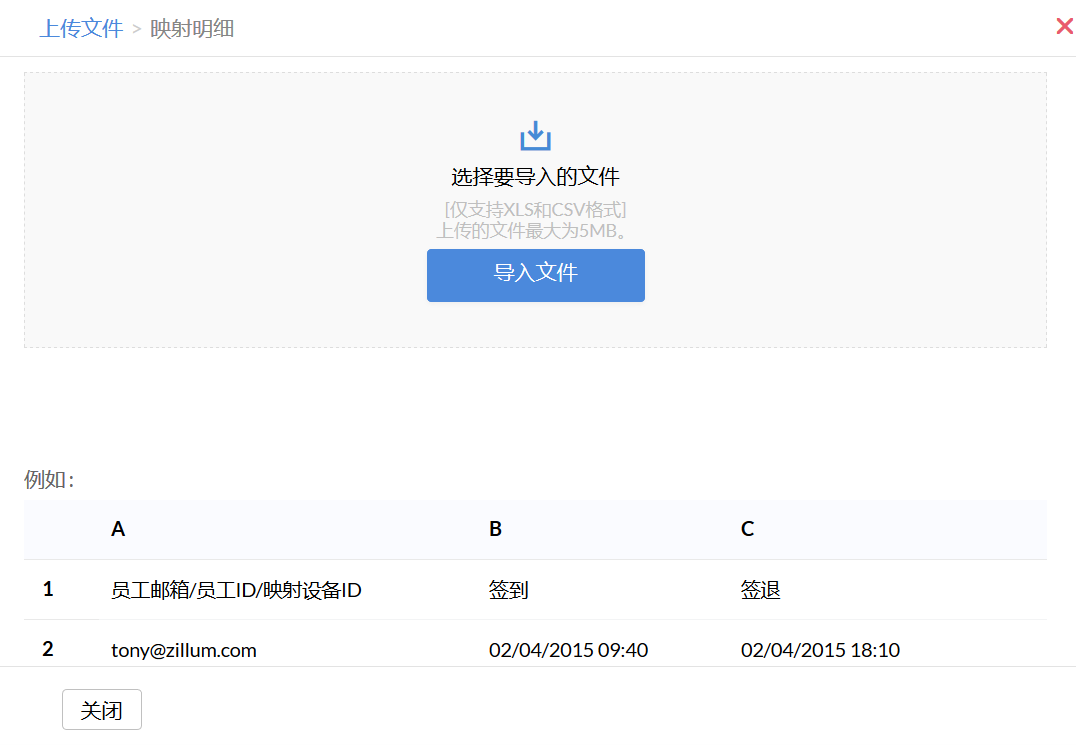
您的文件现已导入。
导出考勤条目
请按照以下步骤来从外部资源导出考勤条目。
- 从主页上转至 考勤 > 视图
- 点击省略号图标并选择“导出”
- 选择格式 (.xls/.csv)
- 如果您想导出每条签到和签退记录,请选中“包含所有签到/签退条目”
- 点击“导出”
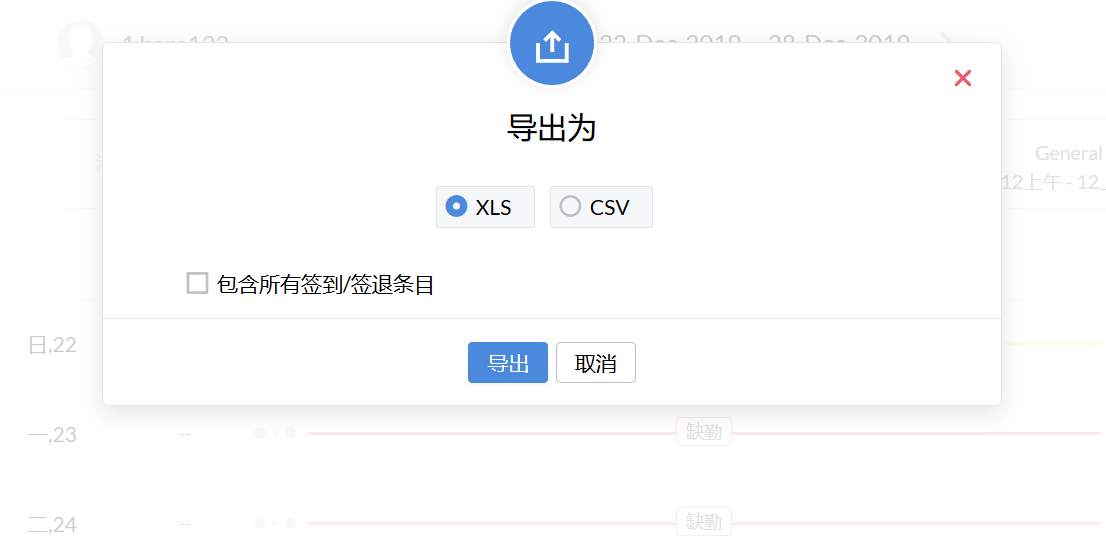
要想导出所有用户的考勤明细,则遵循下面给出的步骤:
- 从主页上转至 考勤 > 报表 > 用户报表
- 点击省略号图标并选择“导出”
- 勾选所有要导出用户条目的复选框
- 点击您想要导出的用户条目所需的地点、部门和轮班
- 点击 '导出'
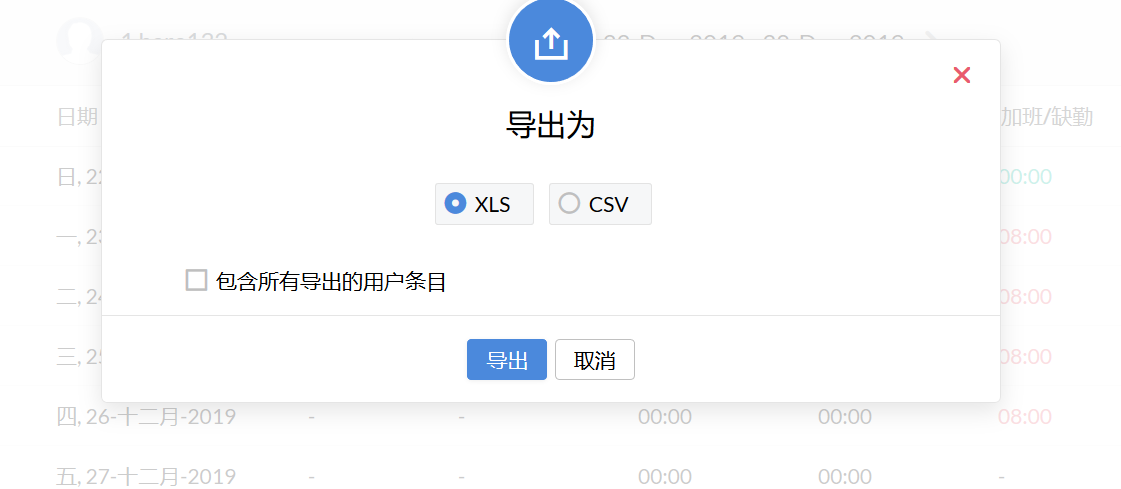
要导出所有用户的考勤详情,请按照以下步骤进行操作
- 从主页上转至 考勤 > 轮班计划> 员工 轮班映射
- 单击省略号图标并选择“导入”
- 点击导入文件
- 选择必须导入的相应文件。 该文件应采用指定的格式。
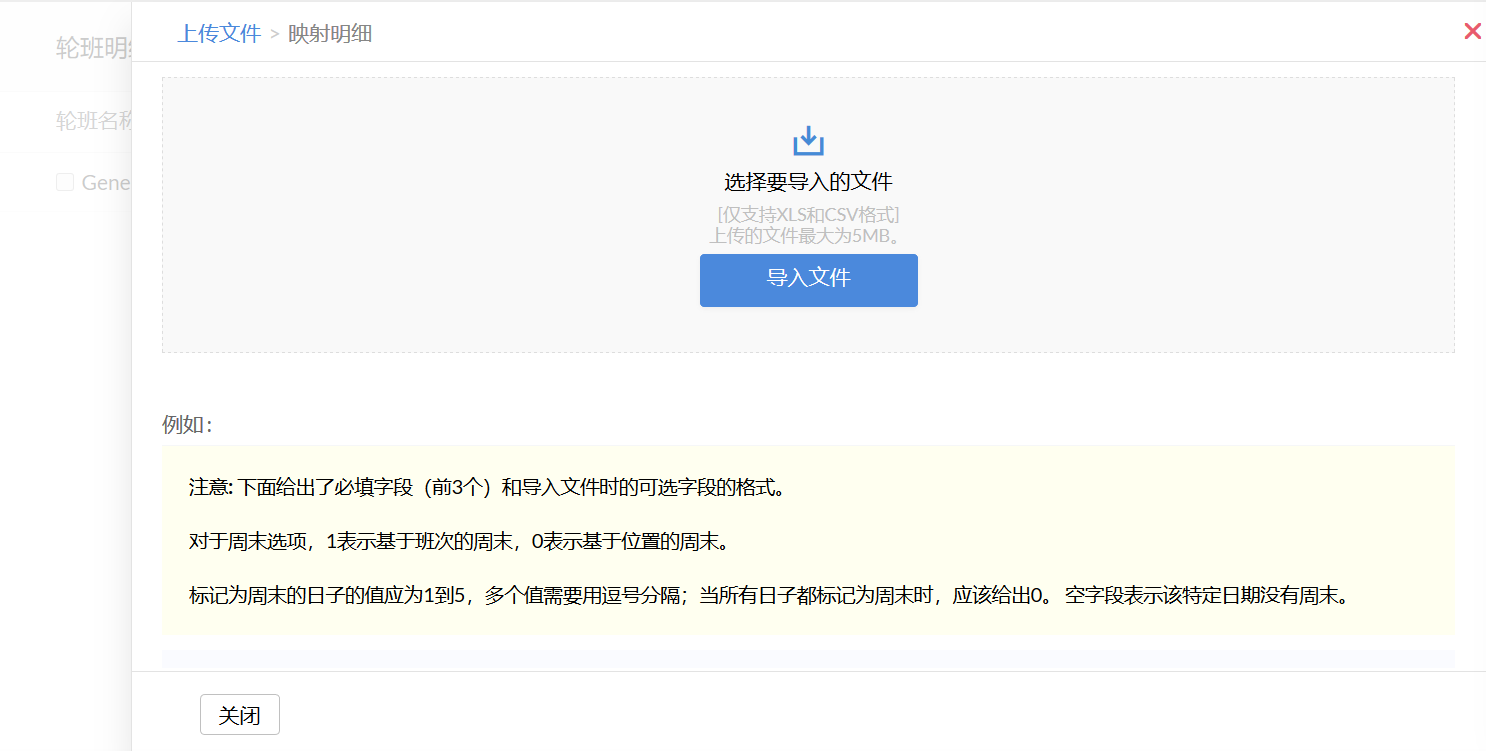
注意:
文件应为 XLS 和 CSV 格式。
确保您的文件大小不超过 5 MB。
如果是 XLS 文件,则只支持 MS Excel 97 - 2003 格式。
给定文件的第一行将视为字段名称。
如果 XLS 文件包含任何特殊控件(例如,组合过滤器)或嵌入了图像,则可能会出现意外错误。
如果发现重复记录,将会在导入时处理。
日期值的格式应与“机构设置”页面中规定的格式一样。
其它日期格式将被忽略。
导入也可按照下面所述的另一种方法来完成。
- 从主页上转至 考勤 > 轮班计划> 轮班日历
- 单击省略号图标并选择“导入”
- 单击“导入文件”并选择要导入的文件
支持的格式
对于导入和导出考勤文件,XLS 和 CSV是支持的格式。
